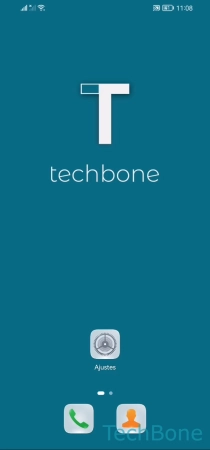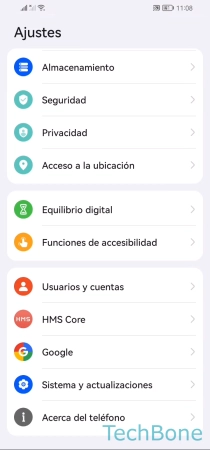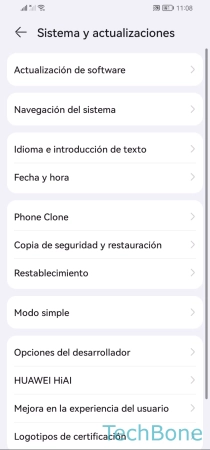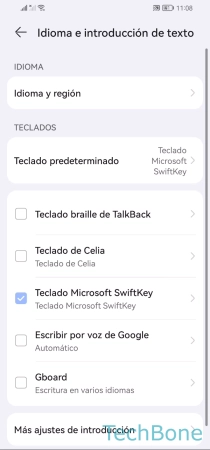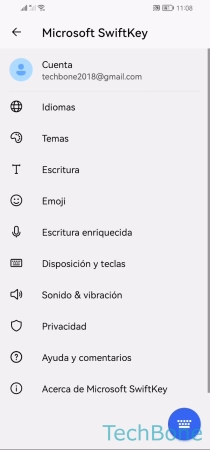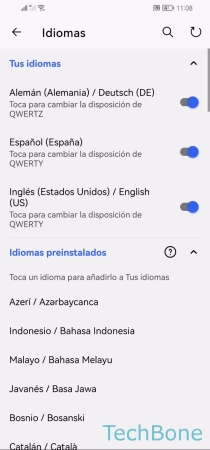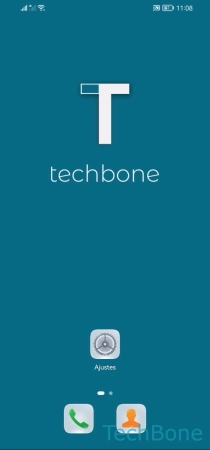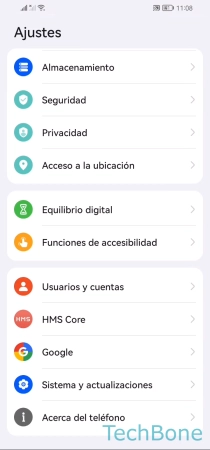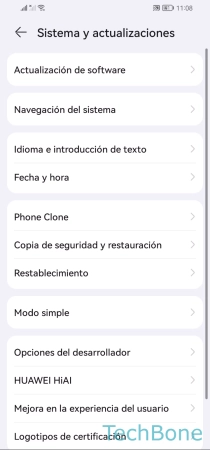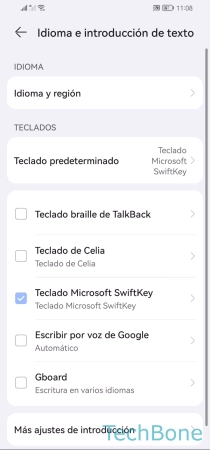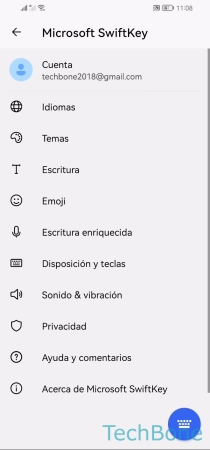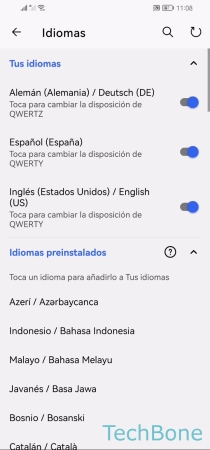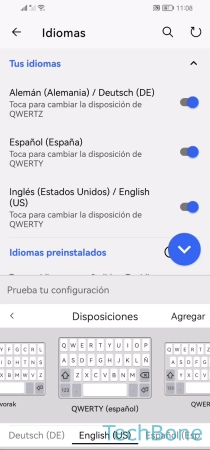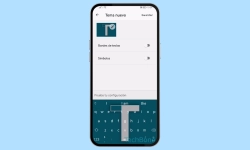Huawei - Cambiar y Configurar los Idiomas del Teclado
Los ajustes de SwiftKey permiten gestionar los idiomas del teclado para redactar textos en varios idiomas.
Escrito por Denny Krull · Última actualización el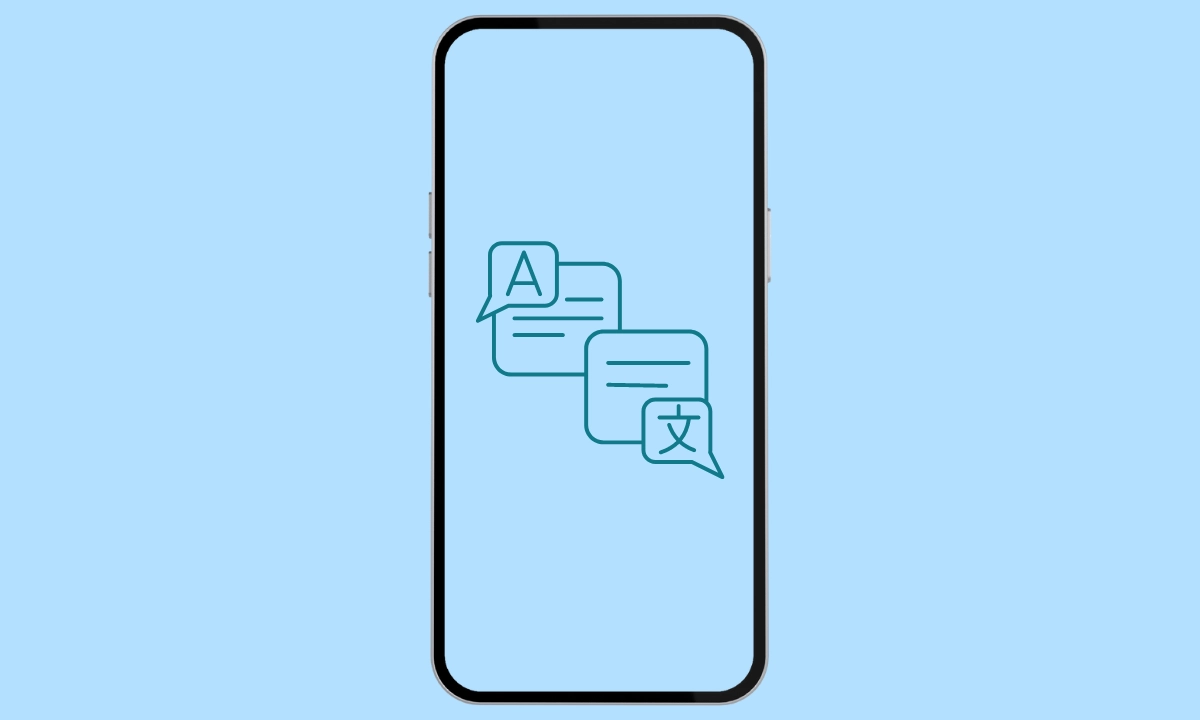
Para la introducción de texto en diferentes idiomas, es aconsejable añadir los idiomas de teclado deseados, de lo contrario interferirá la autocorrección. A continuación mostramos cómo agregar idiomas al teclado y cómo gestionarlos en el dispositivo Huawei.
Casi todos los usuarios ya han tenido que redactar textos o mensajes en otro idioma y probablemente han reconocido directamente el problema, porque cuando se introducen textos en otro idioma, o bien aparecen sugerencias de palabras no deseadas o bien se corrigen directamente las entradas, lo cual es bastante contraproducente. Para poder redactar correos electrónicos o cualquier texto en otros idiomas sin problemas, SwiftKey ofrece la gestión de idiomas del teclado, de modo que los paquetes de idiomas se descargan y están disponibles durante la introducción de texto con el diseño de teclado adecuado. El usuario también puede cambiar rápidamente de idioma deslizando a izquierda o derecha la barra espaciadora.
Agregar/Quitar Idioma
La gestión de idiomas del teclado en el móvil Huawei ofrece un resumen de todos los idiomas disponibles, que pueden descargarse y activarse en cualquier momento. Si ya no se necesita un idioma, se puede desactivarlo temporalmente en cualquier momento sin necesidad de eliminarlo completamente.
Nota: Para eliminar un idioma del teclado, el usuario debe desactivarlo y después mantenerlo, tras lo cual aparece la función de eliminación.
Diseño del Teclado
Además del idioma, el usuario también puede cambiar la distribución del teclado en cualquier momento, por ejemplo, si desea mostrar u ocultar las diéresis. Sin embargo, dependiendo del idioma, suelen estar disponibles las siguientes distribuciones:
- QWERTY (ampliado)
- QWERTZ (ampliado)
- AZERTY
- Dvorak
- Colemak
- QZERTY
Preguntas más frecuentes (FAQ)
¿Cómo cambiar el idioma al escribir mensajes?
Para poder cambiar el idioma del teclado durante la introducción de texto en el móvil Huawei, simplemente hay que deslizar hacia la derecha o izquierda en la barra espaciadora.
¿Cómo cambiar el idioma predeterminado del teclado?
El teclado SwiftKey no trae una opción directa para establecer el idioma predeterminado para el teclado. Para esto, hay que desactivar los idiomas que se encuentran activos en la gestión, tras lo cual se usa el idioma activo que está en la primera posición de la lista como idioma predeterminado.
¿Cómo poner diéresis en el teclado?
Los diéresis (ä, ö, ü) dependen del diseño del teclado, así que el usuario tiene que cambiar el diseño del teclado para un idioma y establecer la opción correspondiente.